Кенеп бағдарламаларының экран өлшемін және бағдарын өзгерту
Кенеп қолданбасын оның экран өлшемі мен бағдарын өзгерту арқылы теңшеңіз.
Экранның өлшемін және бағытын өзгерту
Power Apps жүйесіне кіріңіз.
Қолданбаны өңдеу үшін ашыңыз.
Параметрлер түймешігін таңдаңыз.
Көрсету түймешігін таңдаңыз.
Бағдар тізімінде Портреттік немесе Альбомдық түрін таңдаңыз.
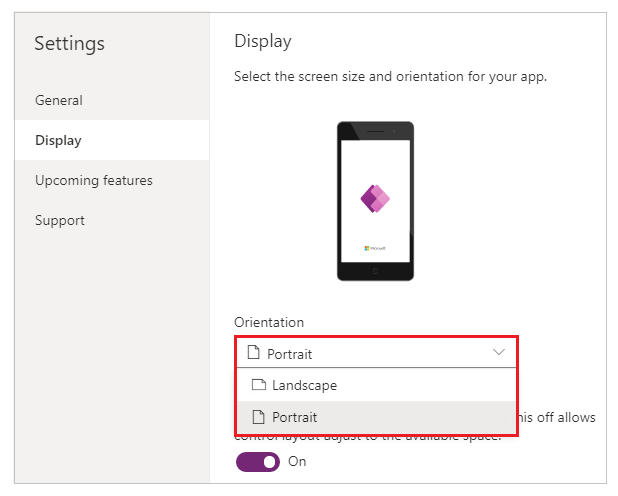
(Тек планшет қолданбалары) Пропорциялар астында мына қадамдардың біреуін орындаңыз:
- Осы қолданбаның мақсатты құрылғысына сәйкес келетін арақатынасты таңдаңыз.
- Теңшелетін параметрін жеке өлшеміңізді орнату үшін таңдаңыз, одан кейін 50 - 3840 арасындағы енді және 50 - 2160 арасындағы биіктікті көрсетіңіз.
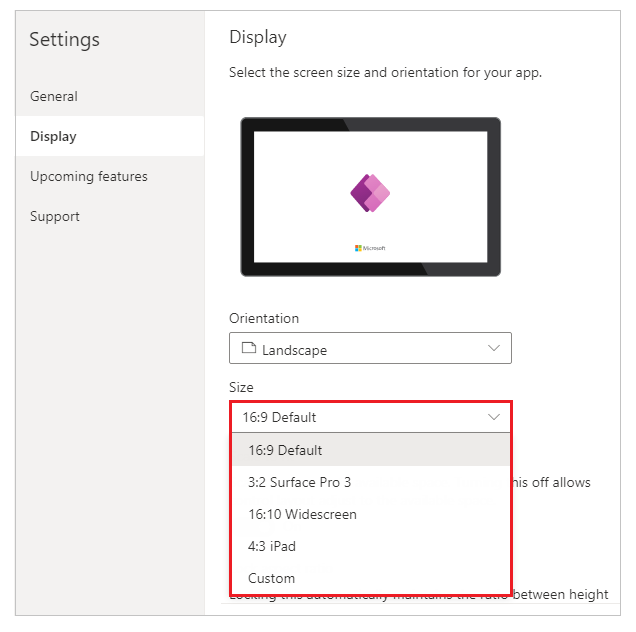
Ескерім
Өлшем тек Планшет орналасуы бар қолданбалар үшін қолжетімді.
Шақтау үшін масштабтау астында Қосу немесе Өшіру параметрін көрсетіңіз.
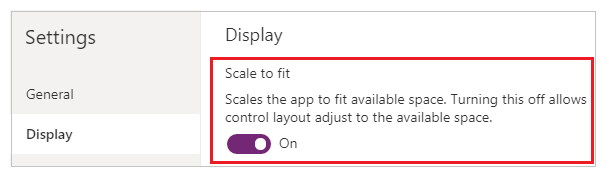
Бұл параметр әдепкі бойынша қосулы, сондықтан қолданба экрандары құрылғыдағы бос орынға шақталу үшін өлшемін өзгертеді. Бұл параметр қосулы кезде қолданбаның Ені сипаты оның DesignWidth сипатына, ал қолданбаның Биіктік сипаты оның DesignHeight сипатына сәйкес келеді.
Бұл параметрді өшірсеңіз, қолданба жұмыс істеп тұрған құрылғының пропорцияларына реттеледі және қолжетімді бос орынның барлығын алады. Қолданба масштабтамайды және нәтижесінде экрандар көбірек ақпаратты көрсете алады.
Бұл параметр өшіп тұрғанда, Пропорцияларды құлыптау автоматты түрде өшеді және ажыратылады. Оған қоса, барлық экрандардың Ені сипаты
Max(App.Width, App.DesignWidth)сипатына, ал олардың Биіктігі сипатыMax(App.Height, App.DesignHeight)сипатына орнатылады, сонда олар қолданба іске қосылып тұрған терезенің өлшемдерін бақылайды. Осы өзгерістің көмегімен әртүрлі құрылғылар мен терезе өлшемдеріне жауап беретін қолданбалар жасауға болады. Қосымша ақпарат: Жауапты орналасу жасауПропорцияларды құлыптау астында Қосу немесе Өшіру параметрін көрсетіңіз.
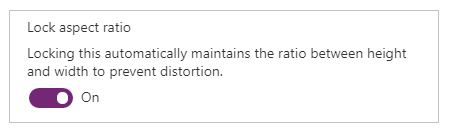
Бұл параметр қосулы болса, қолданба құрылғыға қарамастан, 2 және 3-ші қадамдарда көрсетілген экран бағдары мен пропорцияларын сақтайды. Мысалы, веб-шолғышта іске қосылған телефон қолданбасы терезені толтырудың орнына екі жағында қара жолақ көрсете отырып, телефонның пропорциясын сақтайды.
Бұл параметр өшірулі болса, қолданба жұмыс істеп тұрған құрылғының арақатынасын реттейді. Біз мұны ұсынбаймыз, себебі қолданба экран өлшеміне байланысты жарамсыз күйге дейін бұрмалануы мүмкін. Мысалы, басқару элементтері қабаттасуы немесе мәтін кесілуі мүмкін.
Ескерім
Бұл параметрді Кең мәтін өңдегіші және Fluent UI басқару элементтері сияқты белгілі бір басқару элементтері үшін өшіру мүмкін емес. Олар экран өлшеміне қарай бұрмаланбайды. Бұл басқару элементтері әртүрлі экран өлшемдеріне қалай бейімделетінін көрсету үшін жауапты орналасуды жасаңыз .
Бағдарды құлыптау астында Қосу немесе Өшіру параметрін көрсетіңіз.
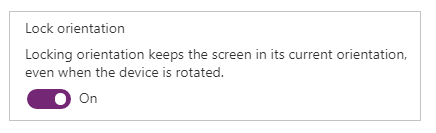
Егер қолданбаның бағдарын құлыптасаңыз, қолданба көрсеткен бағдарыңызды сақтайды. Қолданба экран басқаша бағдарда болатын құрылғыда іске қосылып тұрса, қолданба дұрыс көрсетілмейді және қажетсіз нәтижелерді көрсетуі мүмкін. Егер қолданба бағдарының құлпын ашсаңыз, ол өзі іске қосылып тұрған құрылғының экран бағдарына реттеледі.
Сонымен қатар бағдарламаның бағдарын Кірістіру көрінісін оңтайландыру опциясын Параметрлер > Дисплей тармағында қосу арқылы өзгертуге болады. Жоғарғы сол жақтағы бұл мүмкіндік қолданбаны ол ендірілген кезде тағайындайды және негізгі кенептің өңдік түсін ақ түске өзгертеді.
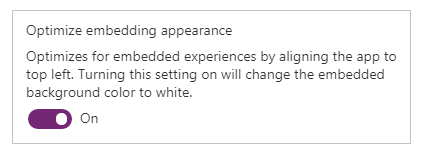
Параметрлер диалогтік терезесін жабыңыз.
Бағдарламаңызды сақтаңыз және жариялаңыз.
Пропорция параметрлерін сәйкестендіру және құлыптау үшін масштабтау үшін санамаланған қолданба әрекеті
| Сценарий | Шақтау үшін масштабтау | Пропорцияларды құлыптау | «Экран өлшемін өзгерту» қолданбасының орналасуының әрекеті | Құжаттарға қосу үшін ескертпелер |
|---|---|---|---|---|
| 1-көше | Қосылған | Қосылған | Экранның ені мен биіктігін жасаушы белгілейді. Экран қол жетімді терезе өлшеміне қарай масштабталады. | |
| 2-көше | Өшірілді | Қосылған | Қолданылмайды. «Сәйкестендіру үшін масштабтау» өшірілген кезде, арақатынасты құлыптау да өшіріледі. | |
| 3-көше | Қосылған | Өшірілді | Power Apps Studio ішінде экран қол жетімді терезе өлшеміне дейін масштабталады. Соңғы пайдаланушы тәжірибесінде Power Apps ең кіші жиекке (ені немесе биіктігі) масштабталады, содан кейін үлкенірек жиек үшін UI толтырады. | Ұялы телефонға арналған қолданбалар үшін жасаушыларға осы параметрмен құлып бағдарын пайдалануды ұсынамыз. |
| 4 | Өшірілді | Өшірілді | Қолданба тәжірибелері жауап беруі мүмкін. Жасаушылар X және Y мәндерін, сондай-ақ ені мен биіктігін орнату үшін Power Fx пайдалану арқылы басқару орындарын өңдей алады. | Қосымша ақпарат алу үшін Жауапты орналасу құжаттамасын қараңыз және автоматты орналасу контейнерлерін пайдалануды қарастырыңыз. |
Келесі қадамдар
- Кенеп бағдарламаларында жауапты орналасуларды жасау.
- Егер сіз қандай да бір мәселелерге тап болсаңыз, жалпы мәселелер мен шешімдерді тексеріңіз.
Ескерім
Сіз құжат тіліңіздің артықшылықтары туралы айта аласыз ба? Қысқа сауалнамаға қатысыңыз. (бұл сауалнама ағылшын тілінде екеніне назар аударыңыз)
Сауалнама шамамен жеті минут уақытыңызды алады. Жеке деректер жиналмайды (құпиялылық туралы мәлімдеме).
Кері байланыс
Жақында қолжетімді болады: 2024 жыл бойы біз GitHub Issues жүйесін мазмұнға арналған кері байланыс механизмі ретінде біртіндеп қолданыстан шығарамыз және оны жаңа кері байланыс жүйесімен ауыстырамыз. Қосымша ақпаратты мұнда қараңыз: https://aka.ms/ContentUserFeedback.
Жіберу және пікірді көру